كيفية حذف الملفات باستخدام vba (مع أمثلة)
يمكنك استخدام عبارة Kill في VBA لحذف ملف Excel محدد في مجلد معين.
إليك طريقة شائعة لاستخدام هذا البيان عمليًا:
SubDeleteFile ()
On Error Resume Next
Kill "C:\Users\Bob\Desktop\My_Data\soccer_data.xlsx"
On Error GoTo 0
End Sub
يقوم هذا الماكرو المحدد بحذف ملف Excel المسمى Soccer_data.xlsx الموجود في المجلد التالي:
C:\Users\Bob\Desktop\My_Data
يخبر السطر التالي On Error Resume Next VBA أنه في حالة حدوث خطأ ولم يتم العثور على الملف، فلن يتم عرض أي رسالة خطأ.
نستخدم بعد ذلك On Error GoTo 0 لإعادة ضبط رسائل الخطأ على الإعدادات الافتراضية.
إذا كنت تريد عرض رسالة خطأ إذا لم يتم العثور على الملف، فما عليك سوى إزالة هذين السطرين من التعليمات البرمجية.
يوضح المثال التالي كيفية استخدام بناء الجملة هذا عمليًا.
مثال: حذف ملف باستخدام VBA
لنفترض أن لدينا المجلد التالي الذي يحتوي على ثلاثة ملفات Excel:

لنفترض أننا نريد استخدام VBA لحذف الملف المسمى Soccer_data.xlsx .
يمكننا إنشاء الماكرو التالي للقيام بذلك:
SubDeleteFile ()
On Error Resume Next
Kill "C:\Users\Bob\Desktop\My_Data\soccer_data.xlsx"
On Error GoTo 0
End Sub
بمجرد تشغيل هذا الماكرو وفتح المجلد مرة أخرى، سنرى أن الملف المسمى Soccer_data.xlsx قد تم حذفه:
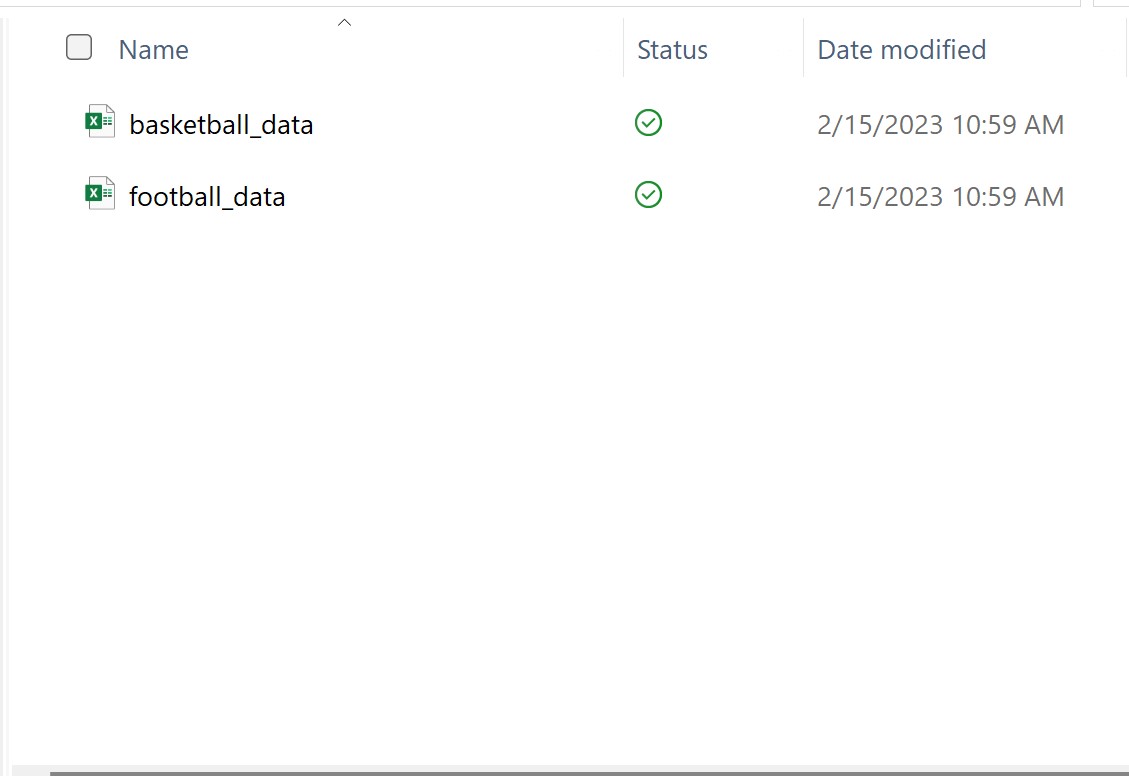
ظلت كافة الملفات الأخرى سليمة في المجلد.
إذا كنت تريد عرض رسالة خطأ في حالة عدم وجود الملف، فيمكنك استخدام الماكرو التالي:
SubDeleteFile ()
Kill "C:\Users\Bob\Desktop\My_Data\soccer_data.xlsx"
End Sub
عندما نقوم بتشغيل هذا الماكرو، نتلقى رسالة الخطأ التالية:
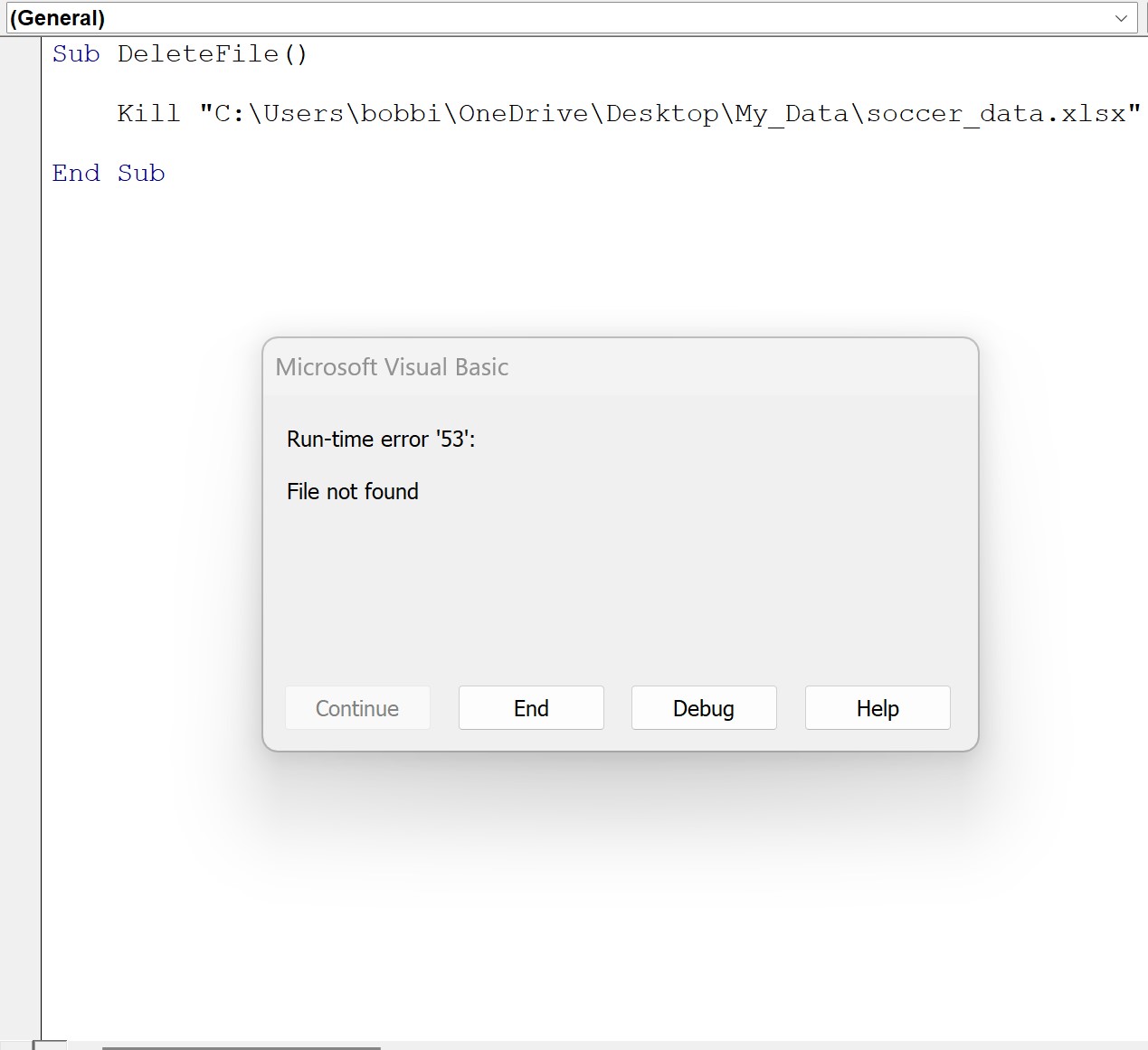
نتلقى رسالة الخطأ هذه لأن ملف Soccer_data.xlsx قد تم حذفه بالفعل ولم يعد موجودًا في المجلد.
ملاحظة : انتبه إلى أن عبارة Kill تحذف الملف نهائيًا ولا ترسله ببساطة إلى سلة المهملات.
مصادر إضافية
تشرح البرامج التعليمية التالية كيفية تنفيذ المهام الشائعة الأخرى في VBA:
فبا: كيفية حساب عدد الأوراق في المصنف
فبا: كيفية استخراج البيانات من مصنف آخر
VBA: كيفية حذف ورقة إذا كان الاسم يحتوي على نص محدد